Всех приветствую на портале WiFiGiD.RU. Сегодня мы посмотрим, как отключить блокировку экрана на Айфоне. Частенько это нужно в тех случаях, когда требуется долгая работа основного экрана смартфона. Напомню, что некоторые приложения типа YouTube, Twitch и другие видеохостинги, при проигрывании видео или стрима не блокируют экран телефона. В статье я подробно опишу два способа.
Способ 1: Через настройки

Отключить автоблокировку на Айфоне можно через настройки системы. Для этого нам нужно выставить параметр, при котором экран вообще никогда не будет заблокирован. Но тут нужно отметить одну очень важную вещь. Если в смартфоне включен режим энергосбережения, то автоматически это время устанавливается в 30 секунду и экран в любом случае будет блокироваться. Просто помните об этом.
Читаем – как отключить режим энергосбережения на iPhone.
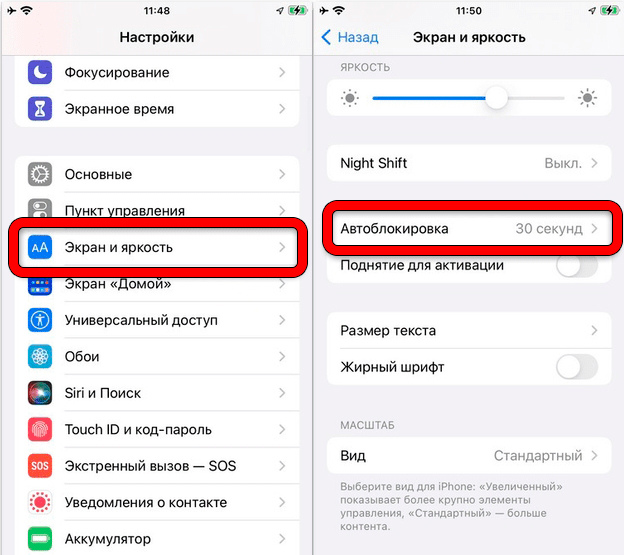
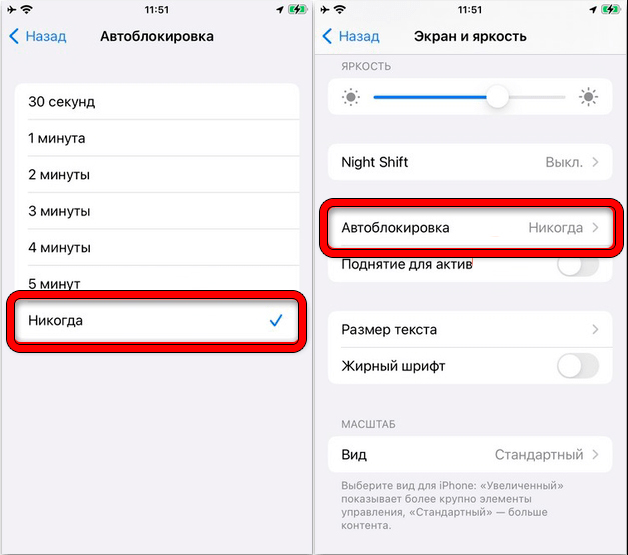
После этого экран не будет гаснуть до тех пор, пока не сядет батарея, вы не установите режим энергосбережения или не выставите другую настройку по времени. Не забываем, что некоторые программы и игры также не блокируют экран в режиме просмотра или игры.
Дополнительно советую почитать статью про то – как правильно заряжать iPhone.
Способ 2: Для телефонов с Face ID
Если ваш телефон снабжен лидар датчиком с функцией распознавания лиц (Face ID), то есть вероятность, что после настройки в первом способе, экран все равно будет гаснуть. Все дело в том, что в современных iOS прошивках есть дополнительная конфигурация «Распознавания внимания». В этом случае экран телефона будет гаснуть, как только вы будете убирать лицо от смартфона.
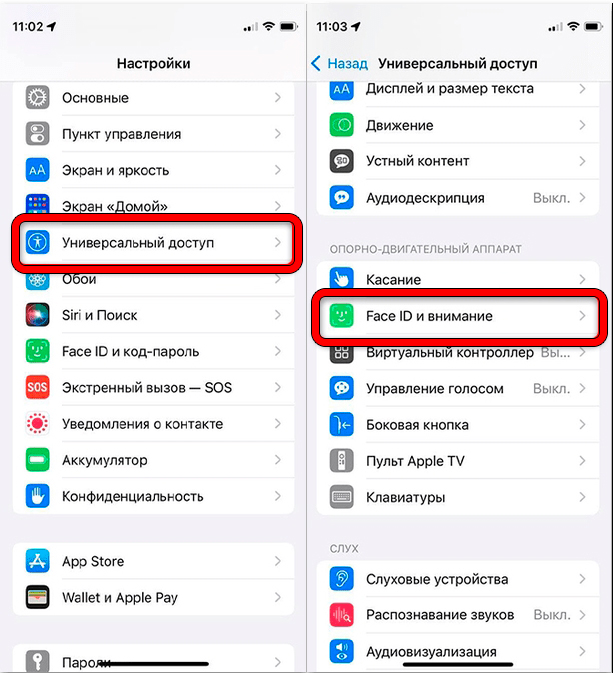
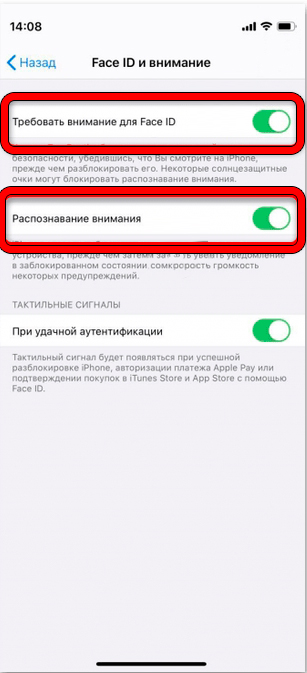
Теперь экран телефона не будет блокироваться в тот момент, когда вы убираете его в карман или кладете на стол. Но будьте аккуратны, постоянная работа экрана быстрее садит батарею. Если и после этого блокировка будет срабатывать – выключите и Face ID.







